レンタルDVD・市販DVDはコピーを防止するためにほとんどコピーガードが施されていますので、アダルトDVDも同じです。コピー保護が施されたDVDのコンテンツは簡単にリッピングしてMP4などの動画形式に変換してパソコン、スマホなどのポータブルデバイスに保存して再生することができません。でも、専門的なDVDリッピングソフトを利用すればこの問題を解決できますので、次にアウトビジョンの代表例にして、アダルトDVDをリッピングできない原因を説明しながら、専門的なソフトでアウトビジョンのAVのコピーガードを解除してDVDをリッピングするやり方を紹介します。
一、アウトビジョンについて
アウトビジョン(outvision)とはアダルトビデオの株式会社CAで、DMM.comグループに属していて、現在は日本のアダルトビデオの企業グループの中の最大勢力の一つとも言えます。アウトビジョンのアダルトビデオを購入したが、そのDVDディスクをリッピングできない場合、とりあえず下記の原因を参考にしましょう。
アウトビジョンDVDをリッピングできない原因
コピーガードだけではなく、次の原因によってリッピングできない可能性があります。
- PCのドライブがアウトビジョンのDVDに対応していないため、読み込むことができません。
- ディスクに傷や汚れがある場合にも、読み込むことができない恐れがあります。
もしお使いのパソコンのドライブはDVDに対応し、DVDディスクにも傷や汚れがないのに、それでもアウトビジョンのDVDをリッピングできないと、アウトビジョンのコピーガードに保護されたかもしれません。
その場合にはコピーガード解除機能を搭載している専門的なDVDリッピングソフトを活用すればDVDをリッピングできるはずですが、アウトビジョンの最新コピーガードや強力なコピーガードの解除に対応しないコピーガード解除ソフトを利用してしまうと、それでも正常にリッピングできない可能性があります。
そのため、次に更新頻度が高くて、アウトビジョンの最新のコピーガードの解除にも対応する「VideoByte BD-DVDリッピング」の使い方について説明します。
二、アウトビジョンコピーガードを解除して、アウトビジョンDVDをリッピングする
最新のアウトビジョンのコピーガードも解除できる「VideoByte BD-DVDリッピング」は使いやすくて強力なDVDリッピング機能を持ちます。市販・レンタル・録画DVDのCSS・CPRM・AACS・Cinaviaなどのコピーガードの解除に対応する同時に、DVDの映像コンテンツを300種類以上の豊富な出力形式に無損失で変換できます。ソフトのDVDリッピング機能を試用し、下記の操作手順に従ってアウトビジョンDVDのリッピングをやってみてください。
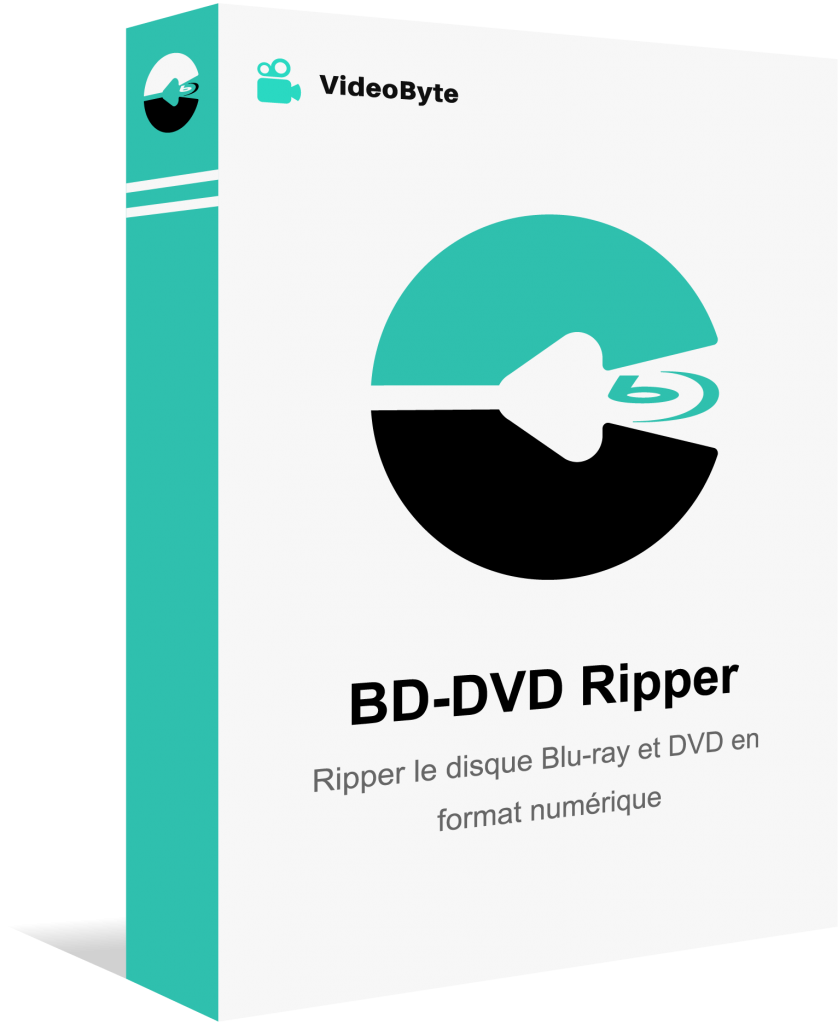
DVD・BDをリッピングしてMP4、MKVなどの汎用動画形式に変換できる実用なソフト
- DVD・ブルーレイに対応
- 300種類以上の出力形式が提供
- 無損失の出力は可能
- 強力的なコピーガード解除機能を搭載
対応OS:Windows 11/10/8/7/XP/Vista MacOS 10.7から
「VideoByte BD-DVDリッピング」でアウトビジョンDVDをリッピングする手順
ステップ1、ソフト起動
まずはインストール済みの「VideoByte BD-DVDリッピング」を起動し、DVD向けのドライバをPCに繋げて、アウトビジョンのDVDディスクをドライバに入れてください。
これでソフトは自動的にドライバのDVDディスクを検出するはずです。もし検出されなくても、ソフトの左上の「DVDをロード」を押して、リッピングしたいDVDを読み込むことができます。
ヒント:「VideoByte BD-DVD リッピング」はDVDディスクだけではなく、DVD・ブルーレイのディスク・フォルダ・ISOファイルのリッピングにも対応します。
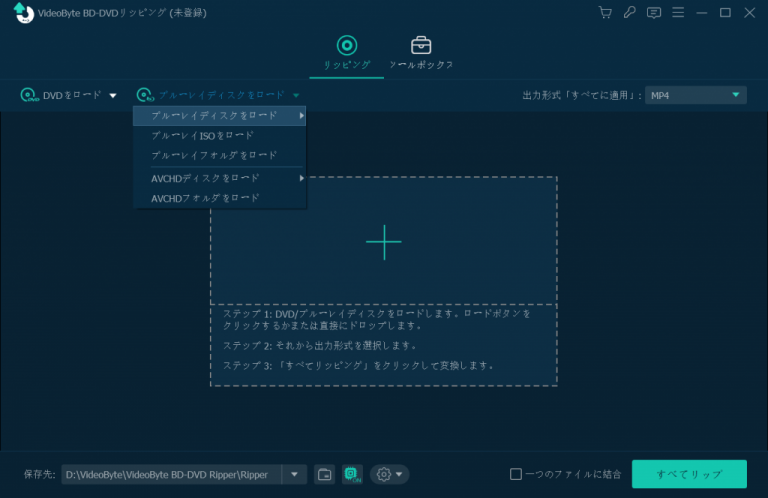
ステップ2、リッピングしたいタイトルを選ぶ
DVDが読み込まれると、その中身のメイン動画が検出されます。メイン動画だけではなく、ほかの動画もリッピングしたい場合、「タイトルリスト」のムービー一覧を開いて、リッピングしたい動画タイトルを選択してください。
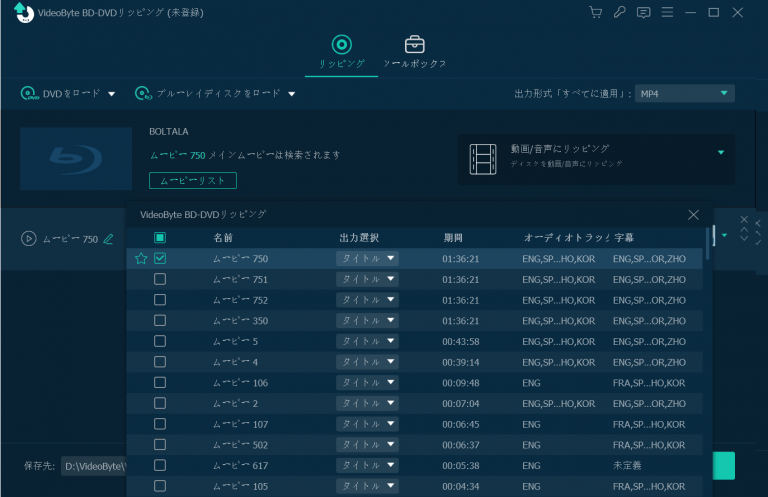
ステップ3、出力形式を選択
次にリッピングされた動画ファイルの形式を設定してください。このソフトではビデオ・オーディオ・デバイスによって出力形式を選択できます。ソフトの右上の「出力形式」から選んでください。
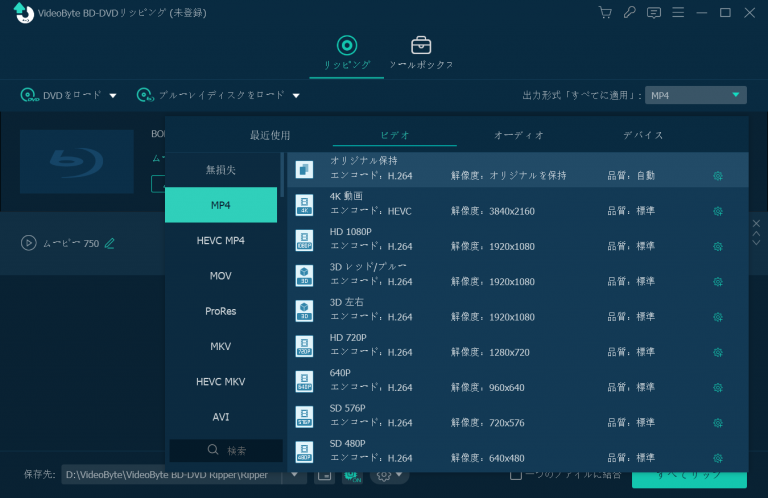
ステップ4、すべてリップ
リッピングを行う前に、ソフトの左下の「保存先」を押して出力先を選択してください。そして「すべてリップ」を押してリッピングを始めましょう。リッピングが完了する前に、アウトビジョンのDVDディスクをドライバから取り出さないでください。
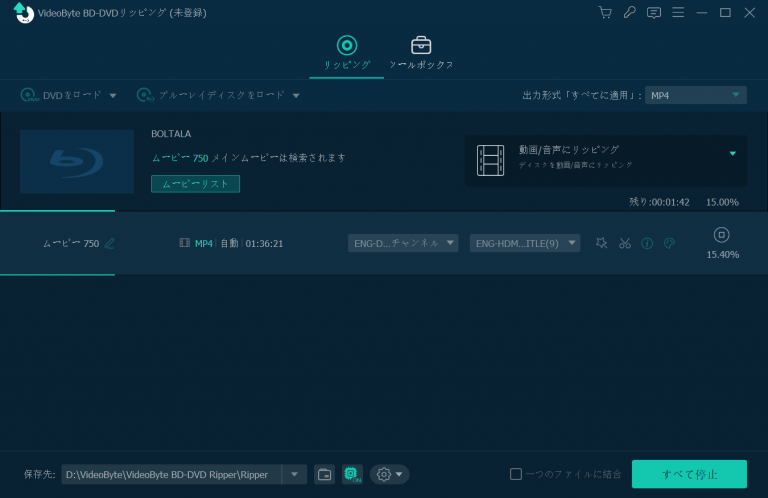
ちなみに、リッピングを行う前に、DVDディスクの字幕・オーディオトラックが自由に選択できるし、ほかの字幕・音声トラックを追加する機能も搭載していますので、好きな動画ファイルに字幕・オーディオトラックを追加したい時にはぜひ活用してください。
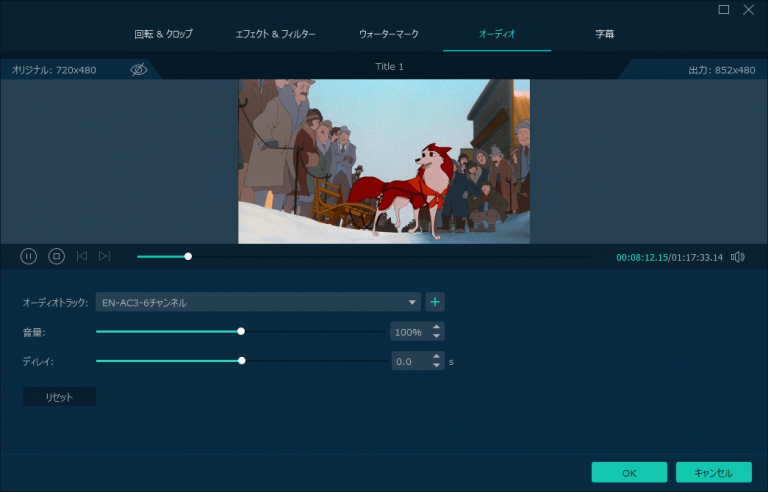
まとめ
アウトビジョンのアダルトDVDは最新のDRM技術で保護されていますので、簡単にリッピングすることができません。もし強力なコピー保護を解除して好きなアダルトビデオをDVDからパソコンに保存したいなら、上記の「VideoByte BD-DVDリッピング」の操作手順に従って、高画質でアウトビジョンDVDをリッピングしましょう。

